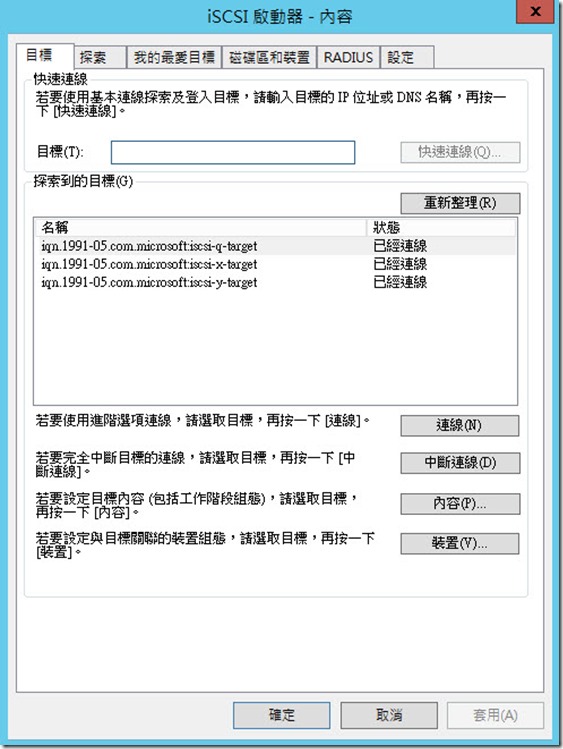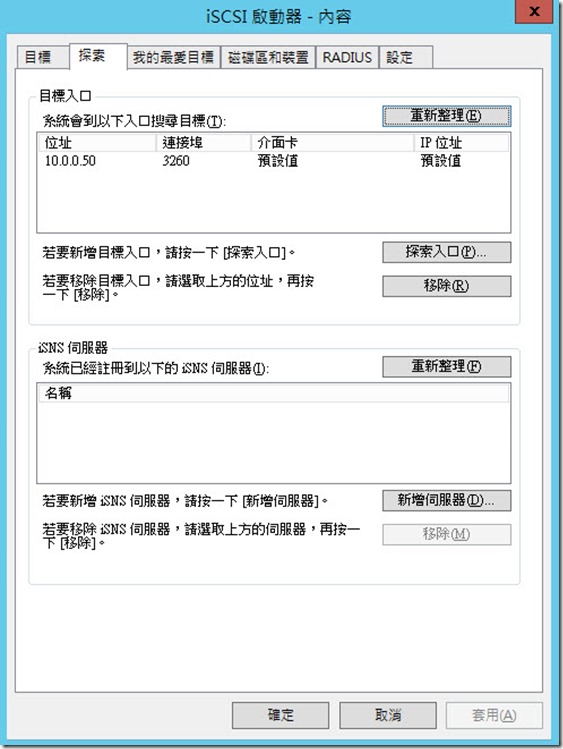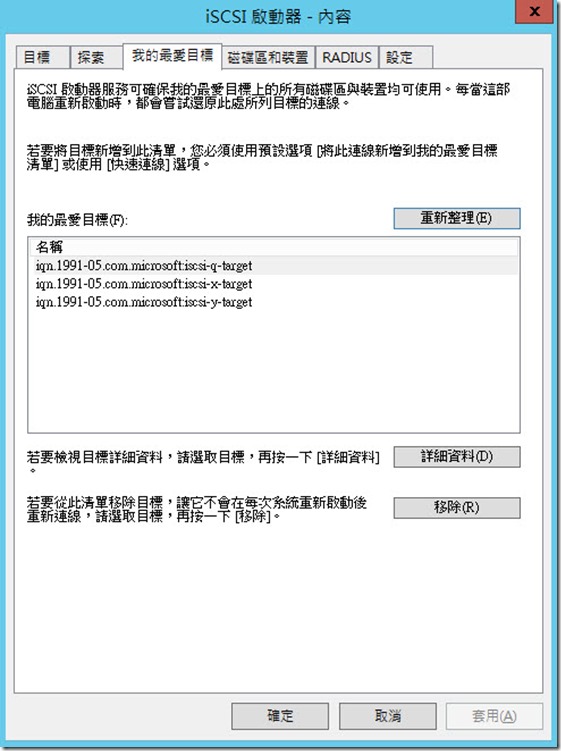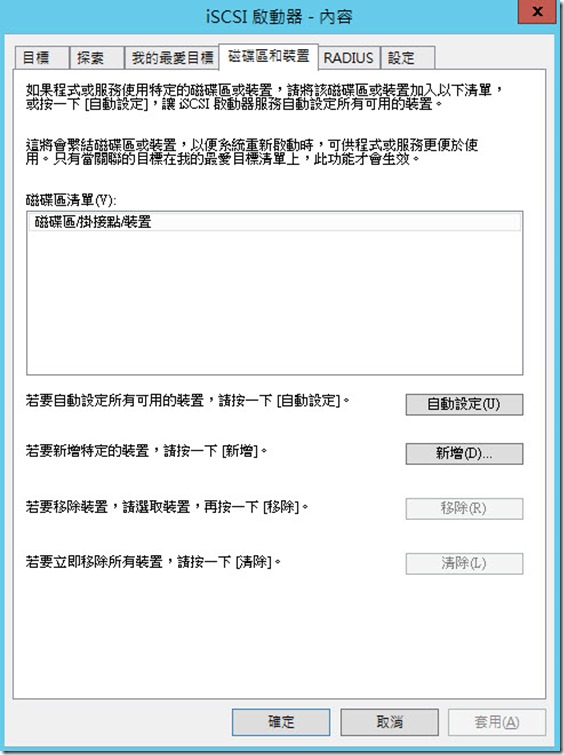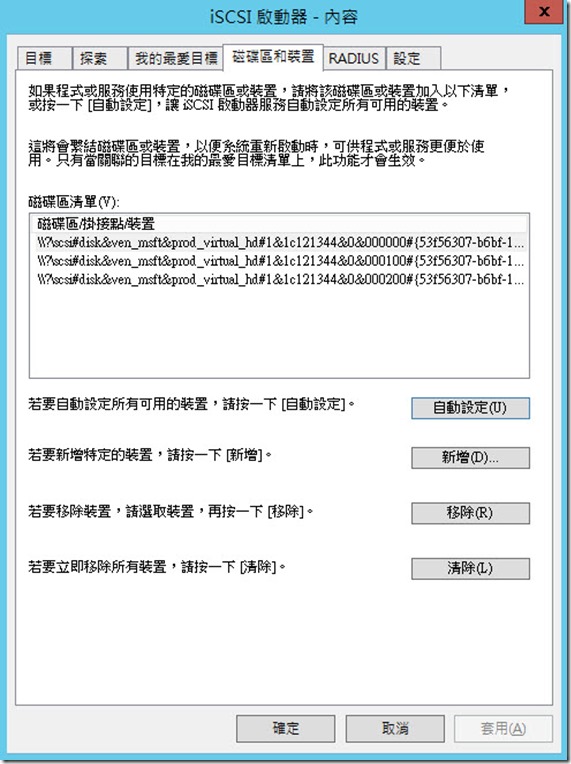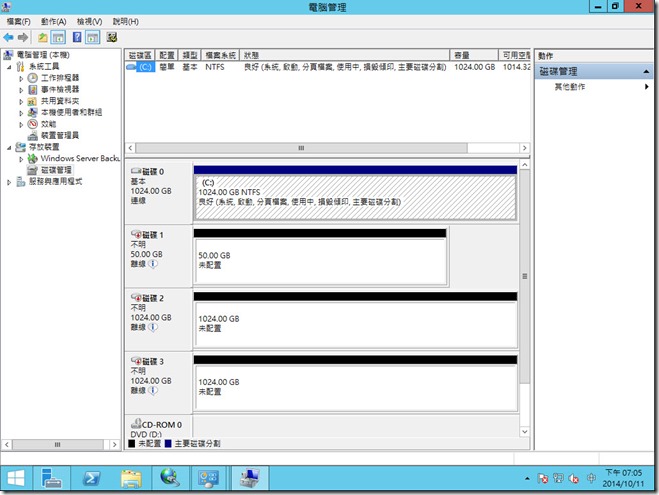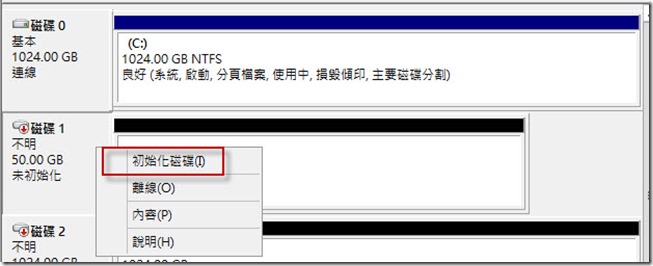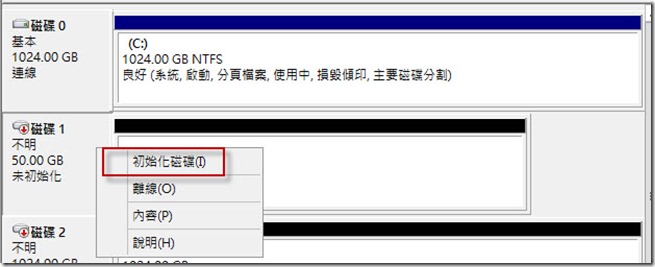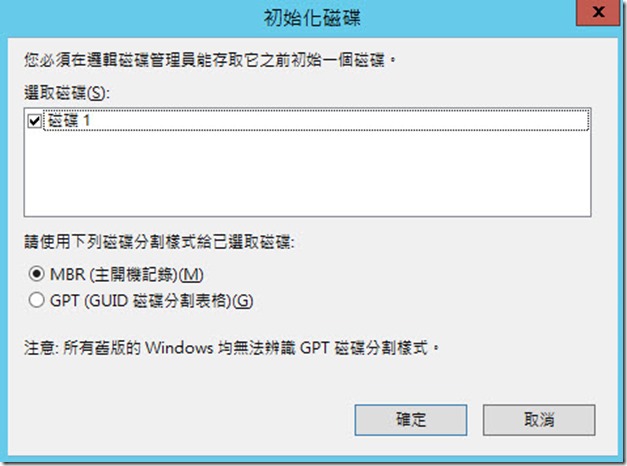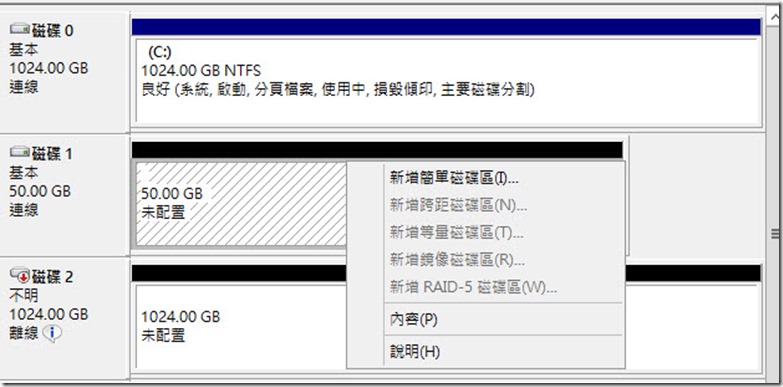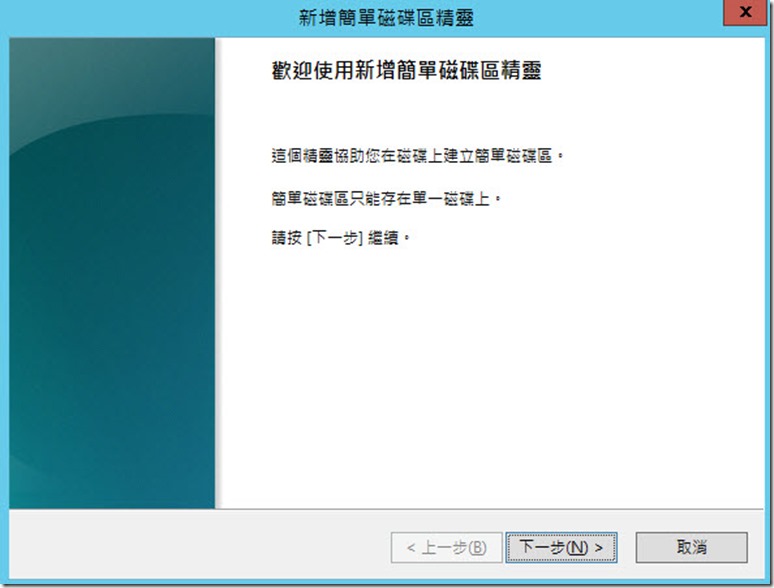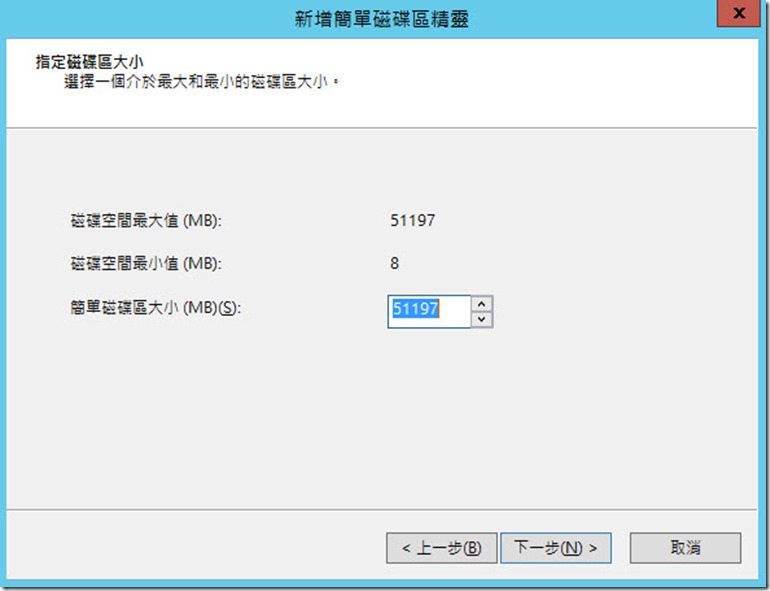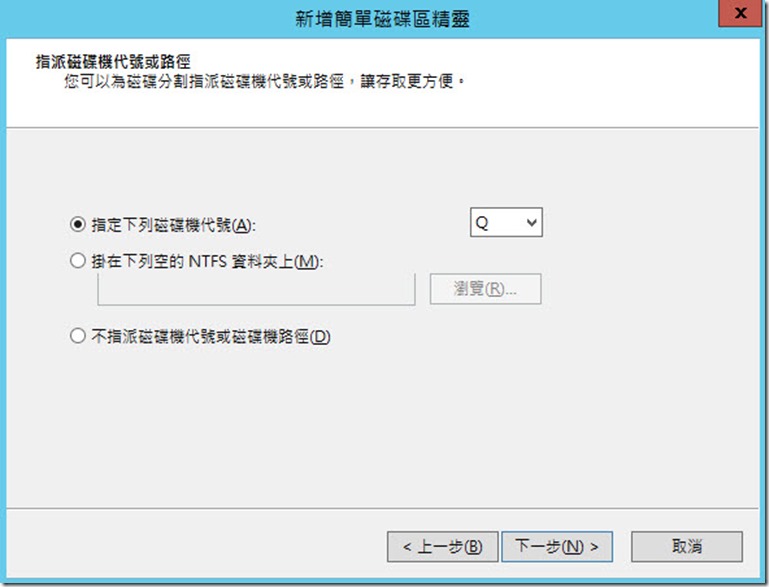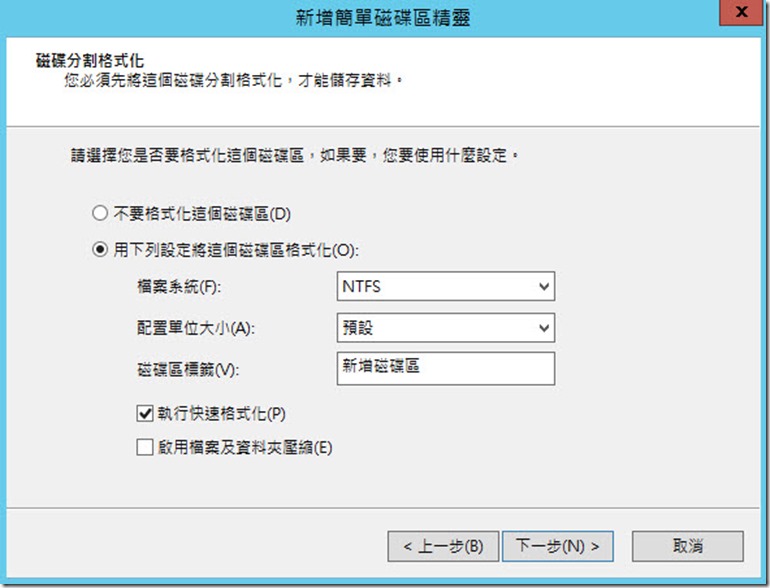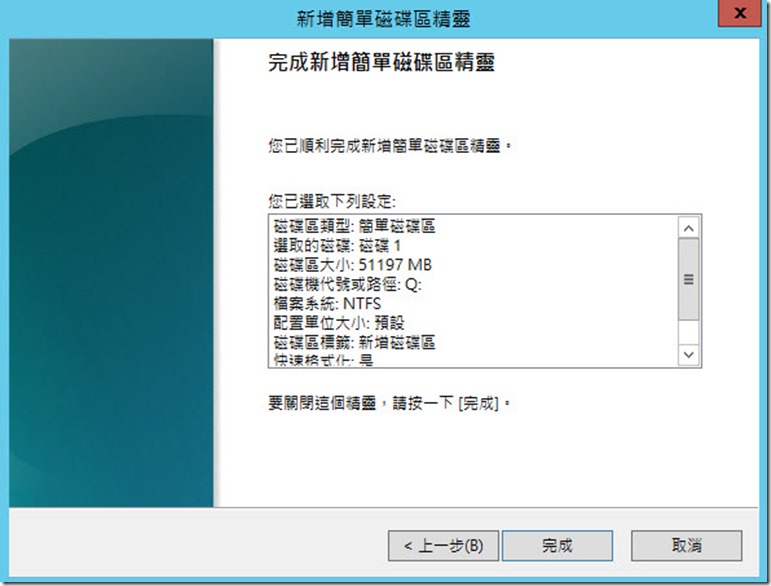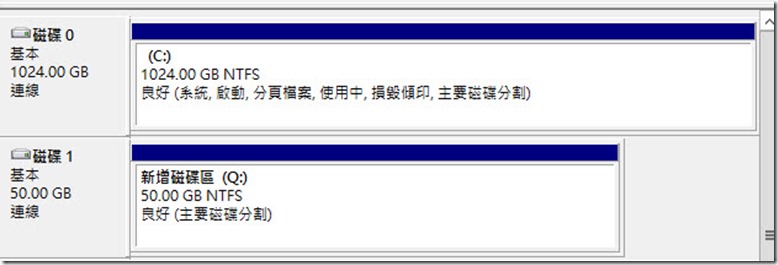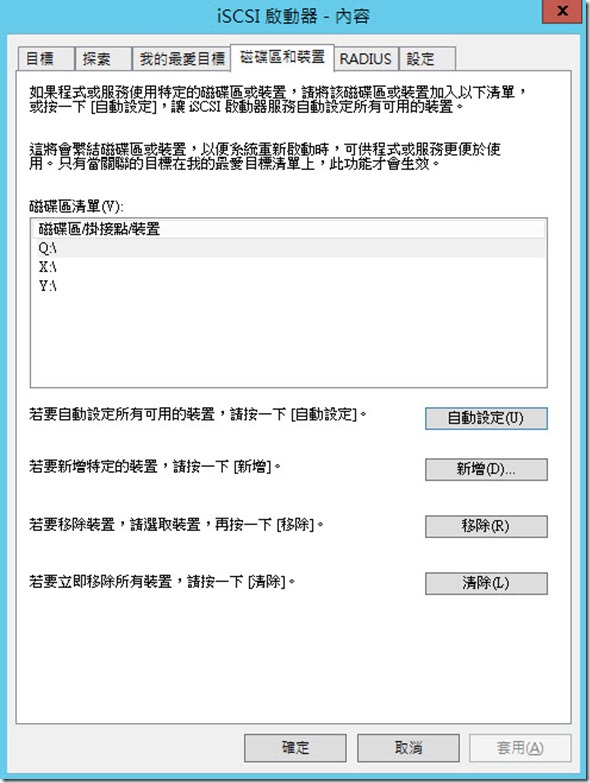Windows Server 2012 R2 設定iSCSI虛擬磁碟設定
Step1: 目標選單的探索到的目標檢視iSCSI啟動器已經正確連線到iSCSI目標,如下圖所示,表示 iSCSI啟動器至少有一個連線。
Ø 命令提示字元輸入【iscsicpl】,開啟iSCSI啟動器。
Step2: 探索選單檢視目標入口已經有一筆iSCSI目標連線資料。
Step3: 我的最愛目標也會有一個iSCSI目標的IQN名稱。
Step4: 磁碟區和裝置選單,檢視磁碟區清單內沒有任何連線的磁碟區,按【自動設定】。
Step5: 自動設定偵測到iSCSI目標上的所有iSCSI虛擬磁碟,不過尚未設定,所以路徑沒有任何磁碟代號,那就要先到磁碟管理去做磁碟的設定,【伺服器管理員】à【工具】à【電腦管理】,電腦管理內就可以使用磁碟管理進行設定。
Step6: 電腦管理的磁碟管理內,檢視有一顆尚未做過初始化的磁碟1。
Step7: 目前狀態為離線,點選磁碟名稱按右鍵選單,點選【連線】。
Step8: 磁碟連線成功後,再次點選磁碟名稱按右鍵選單,點選【初始化磁碟】。
Step9: 初始化磁碟視窗會告訴你有一個為初始化的磁碟,若同時有多顆為初始化的磁碟,那視窗內就會同時出現多顆磁碟,接下來選擇磁碟分割樣式,有MBR(主開機紀錄)和GPT(GUID磁碟分割表格)兩種,除非該磁碟需要超過2TB,不然建議選擇MBR即可,按【確定】。
|
磁碟分割樣式 |
是否當開機磁區 |
容量超過2TB |
|
MBR |
是 |
否 |
|
GPT |
否 |
是 |
Step10: 再來就是選擇磁碟區類型,點選未配置部分按右鍵選單,點選【新增簡單磁碟區】。
Ø 磁碟沒有初始化,那就會出現The disk has not been initialized錯誤訊息。
Step11: 新增簡單磁碟區精靈歡迎畫面,按【下一步】。
Step12: 指定磁碟區大小,簡單磁碟區大小單位為MB,欄位內容量預設為最大值,你可以依需求輸入容量大小,容量最大不能輸入超過磁碟空間的最大值,按【下一步】。
Step13: 指派磁碟機代號或路徑,可以將路徑指定成磁碟機代號或是NTFS資料夾,通常會設定磁碟區代號,這裡指定為Z磁碟代號,若暫時不知道要指定哪一個磁碟區代號的話,可以暫不指派,設定完成後,按【下一步】。
Step14: 磁碟分割格式化,一個全新的磁碟當然要經過格式化才可以使用,預設檔案格式為NTFS,磁碟區標籤預設為新增磁碟區,預設勾選執行快速格式化,按【下一步】。
Step15: 新增簡單磁碟區精靈完成摘要資訊,按【完成】,該磁碟區就會開始格式化。格式化時間依容量大小不同而異。
Step16: 該磁碟區狀態為良好,有磁碟代號,那代表新增簡單磁碟區完成。
Step17: 磁碟設定完成後,那再次回到iSCSI啟動器的磁碟區和裝置,按【自動設定】,iSCSI啟動器就會偵測到該磁碟的磁碟代號。

部落格:http://www.dotblogs.com.tw/jerry710822
My MVP Profile
https://mvp.support.microsoft.com/profile/Jerry